HL-L2370DN
Vanliga frågor & felsökning |
"Offline" visas på statusövervakaren.
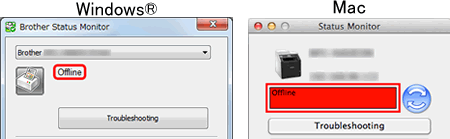
Kontrollera om du kan skriva ut till skrivaren från datorn.
Klicka här om du inte kan skriva ut.
Klicka här om du kan skriva ut.
Om du inte kan skriva ut från datorn...
Om du inte kan skriva ut kontrollerar du den lösning som gäller för ditt fall.
- Om Brother-enheten används via USB-anslutning , klicka här för att se information för att lösa problemet med att inte kunna skriva ut via USB.
-
Om Brother-maskinen används via nätverksanslutning.
(För kabelanslutna nätverk)
> Klicka här för att se hur du löser problem med att inte skriva ut med min Brother-maskin i ett kabelanslutet nätverk (Windows/MacOS).
(För trådlösa nätverk)
> Klicka här för att se hur du kan lösa problem med att skriva ut med min Brother-maskin i ett trådlöst nätverk (Windows).
Klicka här för att se hur du löser problem med att inte skriva ut med min Brother-maskin i ett trådlöst nätverk (Mac).
Om du kan skriva ut från datorn...
Kontrollera den lösning som gäller för ditt fall.
(Windows)
STEG A: Kontrollera att statusövervakaren visar eller övervakar korrekt Brother-maskin.
Statusövervakaren kan inte visa korrekt information om inte rätt drivrutin är konfigurerad i enheten för övervakning eller enhet för visning av statusövervakaren. Leta reda på rätt skrivardrivrutin och kontrollera enhetsinställningarna för statusövervakaren genom att följa stegen nedan.
Steg i: Leta reda på rätt skrivardrivrutin.
Om du har ändrat USB-porten på din dator som är ansluten till Brother maskinen eller om du har installerat skrivardrivrutinen flera gånger, så kan det hända att ikoner med samma skrivarnamn skapas. I denna situation så fungerar vissa skrivardrivrutiner, och andra kanske inte fungerar. För att skriva ut dokument, välj den skrivardrivrutinen som fungerar.
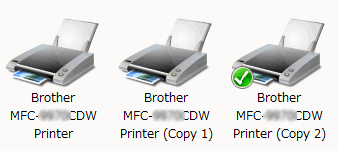
Placera markören på skrivarikonen för ett tag, då kommer status för skrivardrivrutinen att dyka upp.
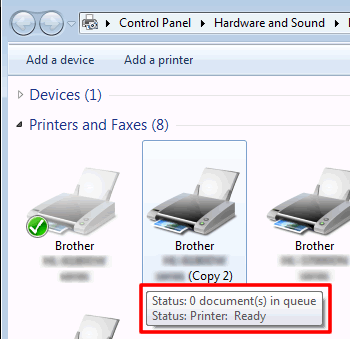
Om statusen visar Klar, så betyder det att skrivardrivrutinen fungerar. Välj den här skrivardrivrutinen när du skriver ut dokument.
Om du alltid vill skriva ut från den här skrivaren, högerklicka på ikonen för maskinen och välj ange som standardskrivare. Då kommer du att se markeringen på din maskin. När du skriver ut nästa gång, så kommer denna skrivardrivrutin att väljas automatiskt.
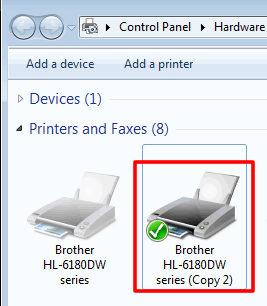
Steg II: Kontrollera inställningen "enhet att övervaka".
-
Högerklicka på statusövervakaren i aktivitetsfältet och välj sedan Status Monitor Settings => Device to Monitor.
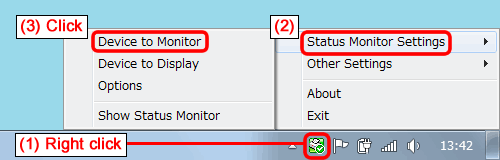
-
Drivrutinerna för den installerade Brother-maskinen visas. Om du har flera Brother-maskiner eller installerat drivrutinen flera gånger visas de flera drivrutinerna.
Kontrollera drivrutinerna som du använder och avmarkera drivrutinerna som inte användes I STEG A-i.
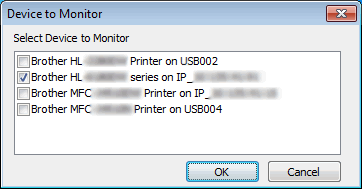
- Klicka på OK. Du får ett omedelbart meddelande om fel som t.ex. tomt papper, papperstrassel eller tomt bläck.
Om du endast markerade en drivrutin i steg 2 , gå till STEG B.
Om du har kontrollerat flera drivrutiner i steg 2 för att övervaka fler än en Brother-maskin kan du välja vilken maskinstatus som ska visas vid andra tillfällen än när fel inträffar. Gå till steg III.
Steg III: Kontrollera inställningen "enhet att visa".
-
Högerklicka på statusövervakaren i aktivitetsfältet och välj sedan Status Monitor Settings => Device to Display.
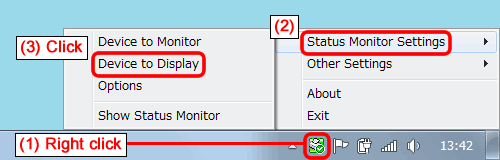
-
Välj drivrutinen för den maskin som du vill visa status för (t.ex. klar, Offline) vid andra tillfällen än när fel inträffar.
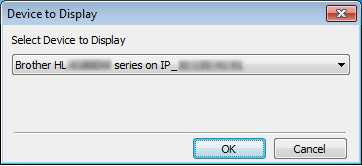
- Klicka på OK. Se till att den maskin som valdes i steg 2 är påslagenoch gå sedan till STEG B.
STEG B: Kontrollera statusen som visas på statusövervakaren.
Kontrollera status som visas på statusövervakaren.
Om Offline fortfarande visas startar du om statusövervakaren genom att följa stegen nedan och kontrollera statusen igen.
-
Om Brother-maskinen används via nätverksanslutning , gå till STEG C.
- Om Brother-enheten används via USB-anslutning går du till STEG D.
STEG C: Verifiera säkerhetsprogramvaran (endast nätverksanvändare)
Om Brother-maskinen används via nätverksanslutning kan säkerhetsprogrammet orsaka att statusövervakaren visar felaktig status för Brother-maskinen.
Kontrollera att säkerhetsprogramvaran INTE avvisar åtkomst till statusövervakaren. Nedan visas namn som används för att läsa statusövervakaren i säkerhetsprogrammet.
- BrMfimon.exe
- Brother Status Monitor
- Brother Status Monitor-program
- BrStMonW.exe
Anvisningar om hur du konfigurerar säkerhetsprogramvaran finns i användarhandboken för säkerhetsprogramvaran eller kontakta tillverkaren av säkerhetsprogramvaran.
Om Offline fortfarande visas, gå till STEG D.
STEG D: Installera om statusövervakaren
Det kan vara problem med programmet Status Monitor.
Hämta det fullständiga paketet med drivrutiner och programvara, som innehåller statusövervakaren, från avsnittet Nedladdningar och installera om det.
(Mac)
Det kan vara problem med programmet Status Monitor.
Hämta det fullständiga paketet med drivrutiner och programvara, som innehåller statusövervakaren, från avsnittet Nedladdningar och installera om det.
OBS! Om det fullständiga paketet med drivrutiner och programvara inte är tillgängligt för dina modeller väljer du skrivardrivrutin eller CUPS-skrivardrivrutin, som innehåller statusövervakaren.
Relaterade modeller
DCP-J1100DW, DCP-J562DW, DCP-J572DW, DCP-J772DW, DCP-J774DW, DCP-J785DW, DCP-L2520DW, DCP-L2530DW, DCP-L2537DW, DCP-L2540DN, DCP-L2550DN, DCP-L2560DW, DCP-L5500DN, DCP-L6600DW, DCP-L8400CDN, DCP-L8410CDW, DCP-L8450CDW, HL-J6000DW, HL-J6100DW, HL-L2340DW, HL-L2350DW, HL-L2360DN, HL-L2365DW, HL-L2370DN, HL-L2375DW, HL-L5100DN(T), HL-L5200DW(T), HL-L6250DN, HL-L6300DW(T), HL-L6400DW(T), HL-L8250CDN, HL-L8260CDW, HL-L8350CDW, HL-L8360CDW, HL-L9200CDWT, HL-L9300CDW(TT), HL-L9310CDW(T), MFC-J1300DW, MFC-J480DW, MFC-J491DW, MFC-J497DW, MFC-J5330DW, MFC-J5335DW, MFC-J5730DW, MFC-J5930DW, MFC-J5945DW, MFC-J6530DW, MFC-J680DW, MFC-J6930DW, MFC-J6935DW, MFC-J6945DW, MFC-J6947DW, MFC-J985DW, MFC-L2700DW, MFC-L2710DW, MFC-L2720DW, MFC-L2730DW, MFC-L2740DW, MFC-L2750DW, MFC-L5700DN, MFC-L6800DW(T), MFC-L6900DW(T), MFC-L8650CDW, MFC-L8690CDW, MFC-L8850CDW, MFC-L8900CDW, MFC-L9550CDW(T), MFC-L9570CDW(T)
